首页
w10系统怎么重新安装?w10系统重新安装教程
w10系统怎么重新安装?w10系统重新安装教程
2022-09-26 10:23:17
来源:互联网
作者:admin
当我们使用win10操作系统时,有些电脑上的一些人可能会因为一些系统上的问题而去重装自己的操作系统。所以对于w10系统如何重新安装这首歌,小边认为我们可以首先看到我们的电脑需要重新安装,然后选择安装系统的方法和步骤。详细内容就来看下小编是怎么说的吧~

windows10系统怎么重新安装
1、下载U启动软件,然后最好是准备一个10GB的U盘进行制作。
2、打开U启动软件,选择自己插入的U盘,然后点击【开始制作】。

3、在给出的系统中,选择自己想要的系统,然后点击【开始制作】。

5、然后会弹出提示,注意保存备份U盘中重要数据,然后点击【确定】。

6、制作完成以后,会弹出成功提示,点击【确定】。
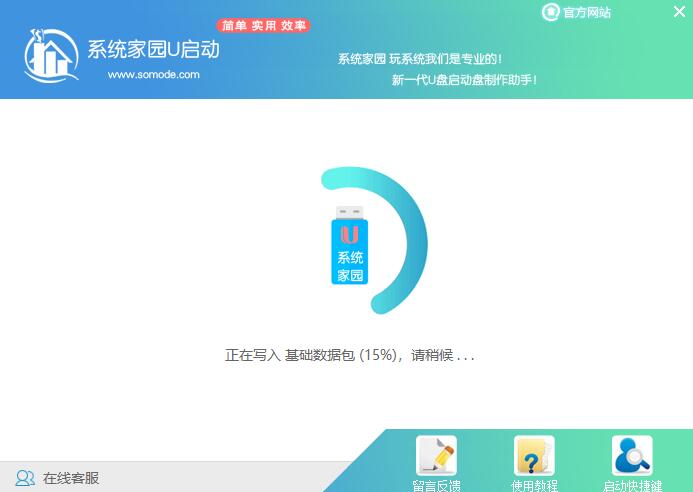
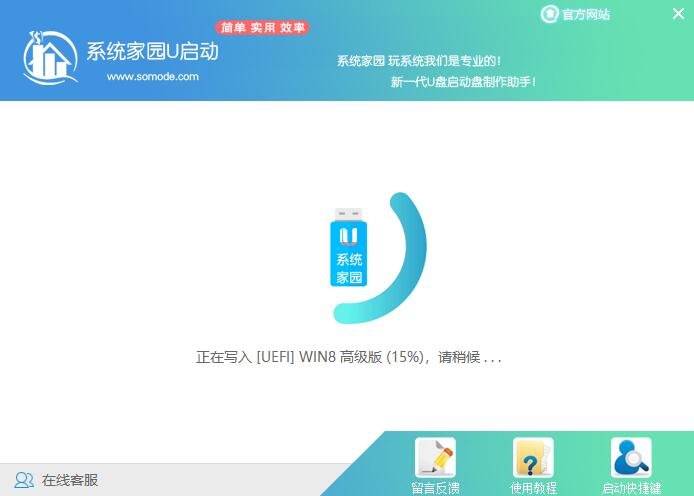
7、然后重启电脑,电脑开机的时候,按下【F2】或【F10】进入系统界面。选择【代表U盘的USB】选项。
ps:每种电脑主板型号不一样,进入系统界面的按键也不同
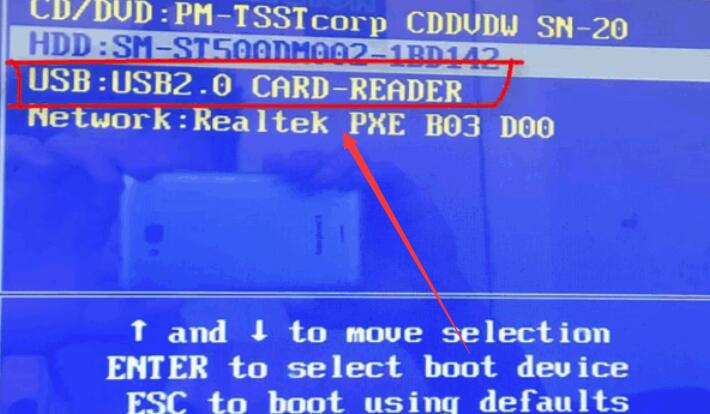
8、然后会打开U启动界面。选择第二个【本站 WIN8 PE 高级版(新机器)】。
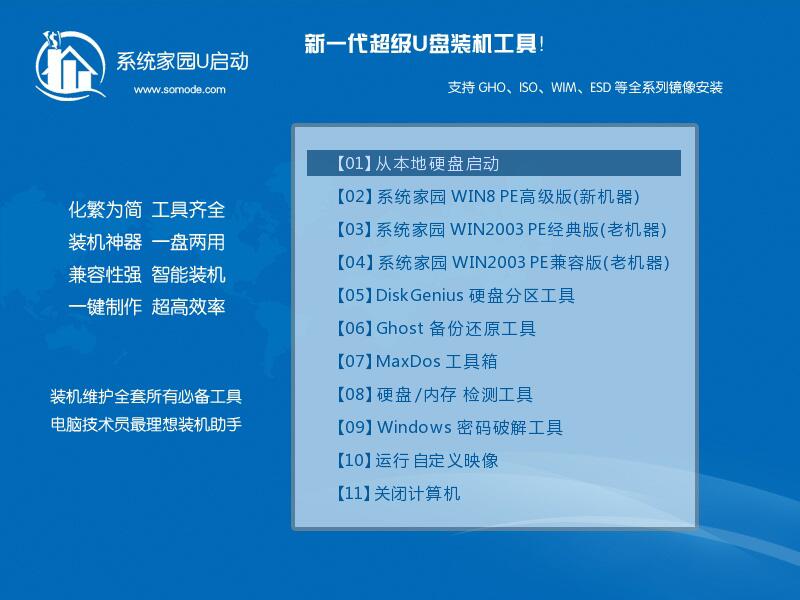
9、然后选择你下载的系统进行安装,点击【安装】即可。
10、选择盘符的时候,默认选择C盘。然后点击选择【开始安装】。
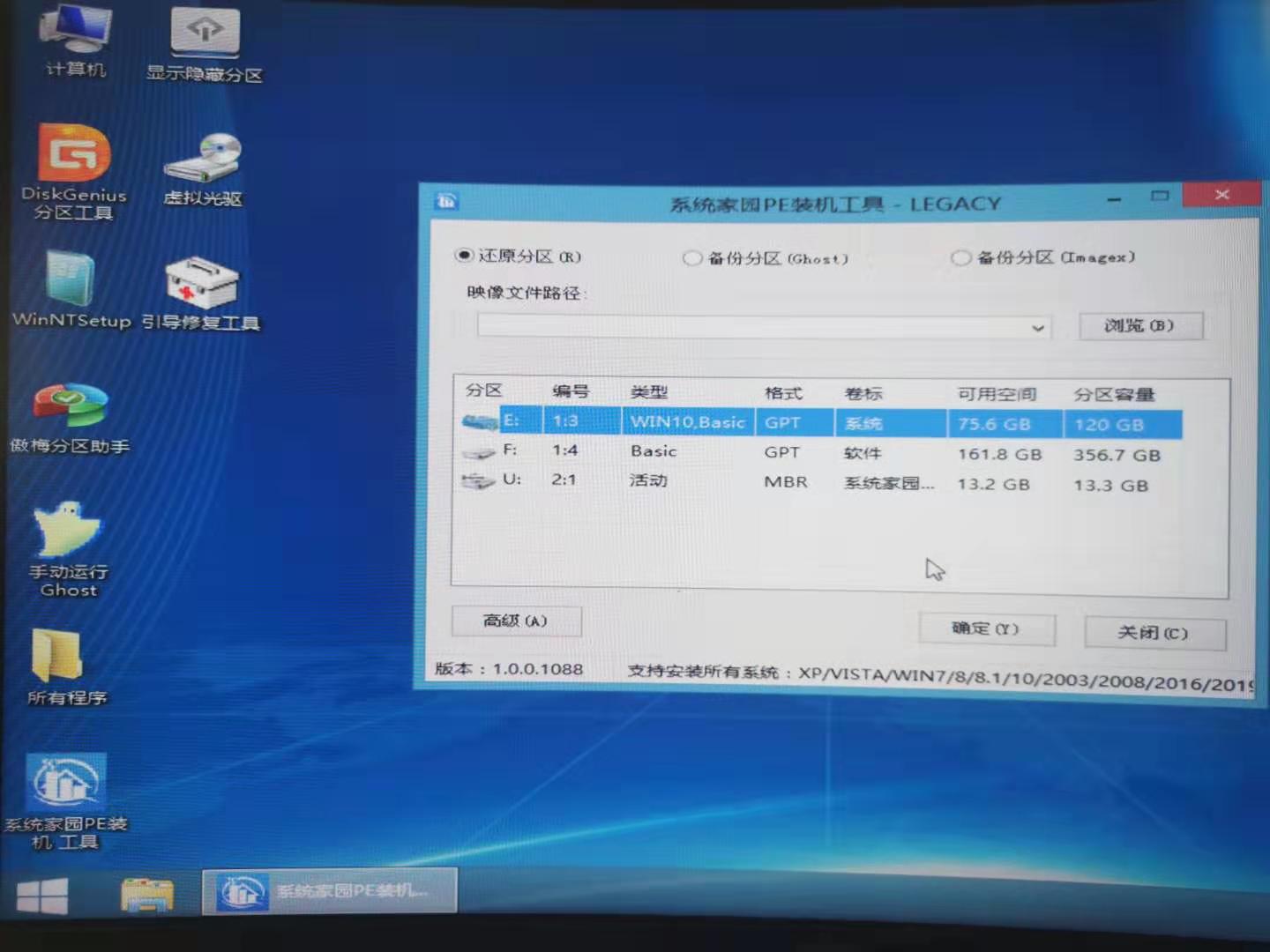
11、稍作等待后,安装完成,拔出U盘,重启电脑就完成了哦。
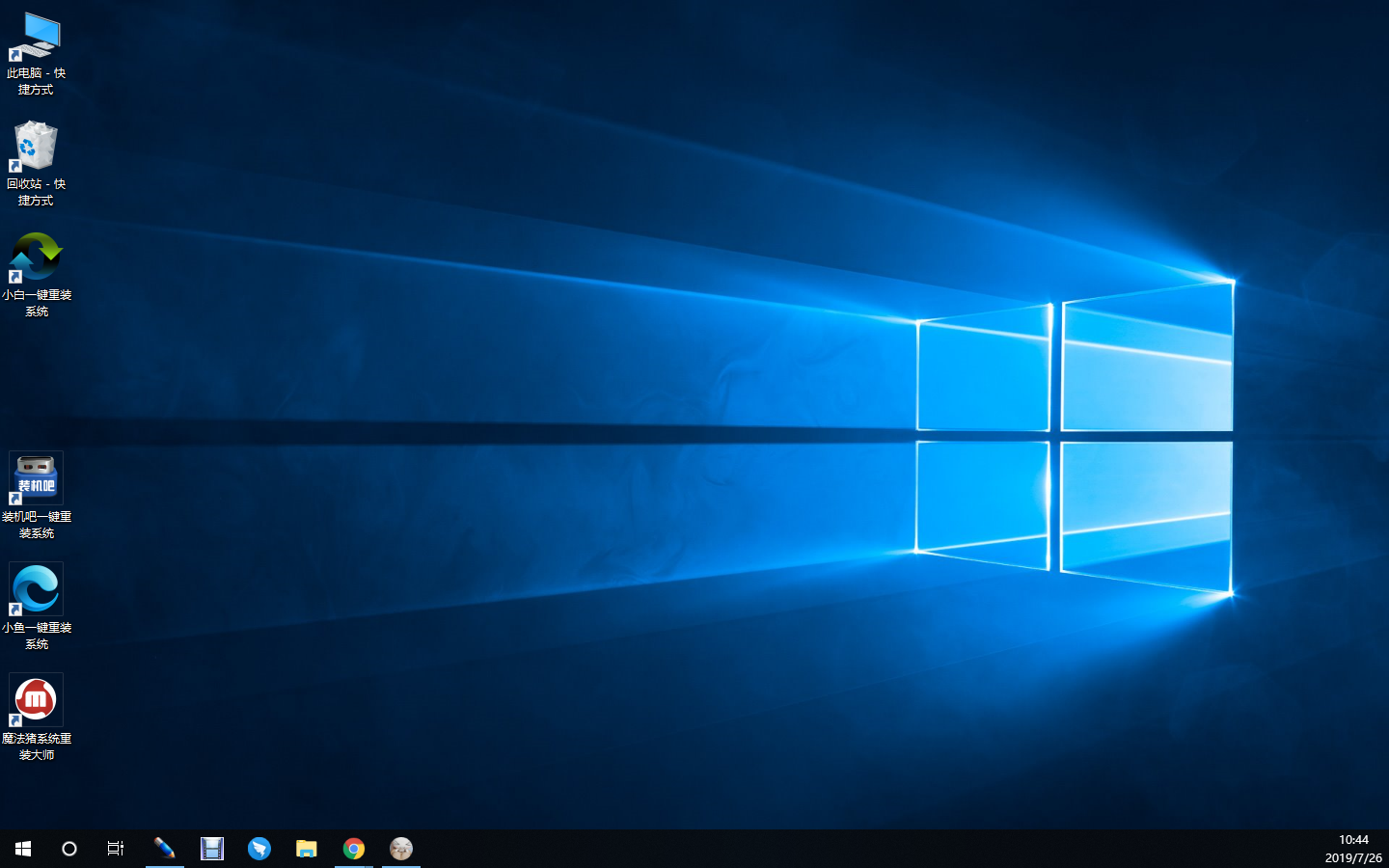
以上就是小编给各位小伙伴带来的w10系统怎么重新安装的所有内容,希望你们会喜欢。
精品游戏
换一批
